[6] RabbitMQ – rabbitmqadmin
22 marca 2022Istnieje możliwość skonfigurowania RabbitMQ do używania polecenia rabbitmqadmin.
[1] Pobierz [rabbitmqadmin] przez Web UI (aby dowiedzieć się, jak włączyć Web UI, zobacz tutaj).
Zaloguj się do interfejsu internetowego i przejdź do [(nazwa hosta lub adres IP):15672/cli], a następnie pojawi się następujący ekran, możesz pobrać [rabbitmqadmin] tutaj.
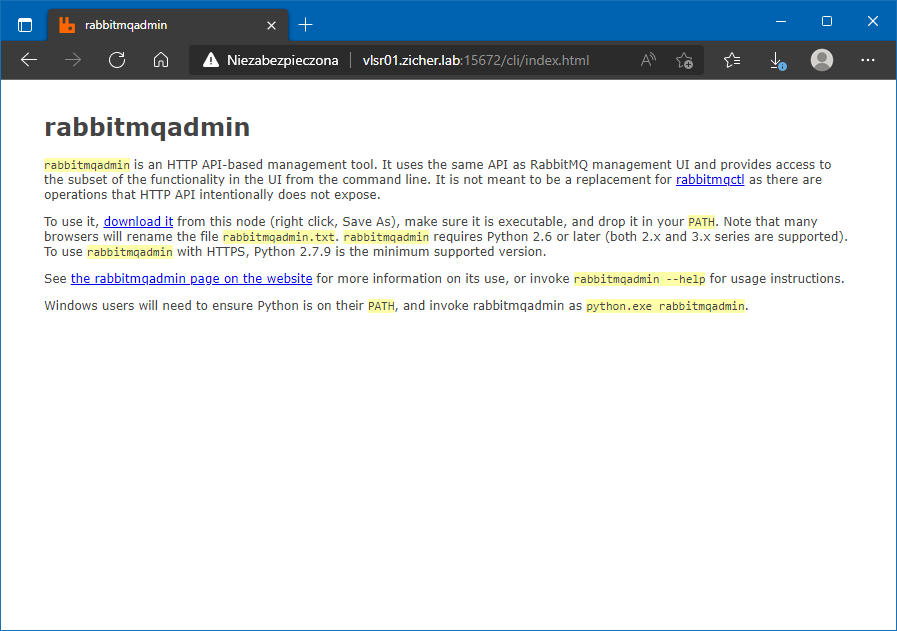
[2] Wgraj [rabbitmqadmin] na serwer RabbitMQ i ustaw odpowiednie uprawnienia.
W tym przykładzie wygląda to następująco. Ponadto zmień ustawienia Pythona w następujący sposób.
(najpierw zainstaluj Pythona 3, tak jak tutaj)
[root@vlsr01 ~]# ll /usr/local/bin/rabbitmqadmin -rwxr-xr-x. 1 root root 41433 03-21 19:34 /usr/local/bin/rabbitmqadmin [root@vlsr01 ~]# alternatives --config python 2 programów dostarcza „python”. Wybór Polecenie ----------------------------------------------- *+ 1 /usr/libexec/no-python 2 /usr/bin/python3 Proszę nacisnąć klawisz Enter, aby zachować bieżący wybór[+] lub podać numer wyboru: 2
[3] To jest podstawowe zastosowanie polecenia [rabbitmqadmin].
# pokaż listę podkomend # dla listy opcji, wpisz tylko [help] [root@vlsr01 ~]# rabbitmqadmin help subcommands Usage ===== rabbitmqadmin [options] subcommand where subcommand is one of: Display ======= list connections [<column>...] list channels [<column>...] list consumers [<column>...] # pokaż listę użytkowników [root@vlsr01 ~]# rabbitmqadmin list users +-----------+--------------------------------+--------------------------------------------------+---------------+ | name | hashing_algorithm | password_hash | tags | +-----------+--------------------------------+--------------------------------------------------+---------------+ | guest | rabbit_password_hashing_sha256 | HiYQP7EY8QbErxHvfJuwemXVcd1Cids02ApNlL1gA1YC2+35 | administrator | | zicherlab | rabbit_password_hashing_sha256 | diHXqhl/HfAhQXau3ztyyniYOvQoXUbTDisuFlYEN5YEoYja | administrator | +-----------+--------------------------------+--------------------------------------------------+---------------+ # pokaż listę wirtualnych hostów [root@vlsr01 ~]# rabbitmqadmin list vhosts +-----------+----------+ | name | messages | +-----------+----------+ | / | | | /my_vhost | 4 | +-----------+----------+ # dodaj użytkownika [root@vlsr01 ~]# rabbitmqadmin declare user name=zicher password=TajneHasło tags=administrator user declared # dodaj wirtualnego hosta [root@vlsr01 ~]# rabbitmqadmin declare vhost name=/vhost01 vhost declared # przydziel prawa dostępu [root@vlsr01 ~]# rabbitmqadmin declare permission vhost=/vhost01 user=zicher configure=".*" write=".*" read=".*" permission declared # dodaj kolejkę [root@vlsr01 ~]# rabbitmqadmin -V /vhost01 -u zicher -p TajneHasło declare queue name=my_queue01 queue declared # wyślij wiadomość [root@vlsr01 ~]# rabbitmqadmin -V /vhost01 -u zicher -p TajneHasło publish routing_key=my_queue01 payload='Hello RabbitMQ World!' exchange=amq.default Message published # odbierz wiadomość [root@vlsr01 ~]# rabbitmqadmin -V /vhost01 -u zicher -p TajneHasło get queue=my_queue01 +-------------+----------+---------------+-----------------------+---------------+------------------+------------+-------------+ | routing_key | exchange | message_count | payload | payload_bytes | payload_encoding | properties | redelivered | +-------------+----------+---------------+-----------------------+---------------+------------------+------------+-------------+ | my_queue01 | | 0 | Hello RabbitMQ World! | 21 | string | | False | +-------------+----------+---------------+-----------------------+---------------+------------------+------------+-------------+